Windows 10內置有很多功能各不相同的工具,因此我們使用起來回覺得win10很靈活好用。但你知道如何給電腦重裝一個win10系統嗎?不清楚的朋友來和小編一起看看~
拓展閱讀:
準備工作:
下載安裝好韓博士裝機大師
詳細步驟:
1.進入“韓博士裝機大師”軟件,點擊 “開始重裝”。

2.在以下頁面,韓博士開始自動對系統的下載安裝環境進行檢測。
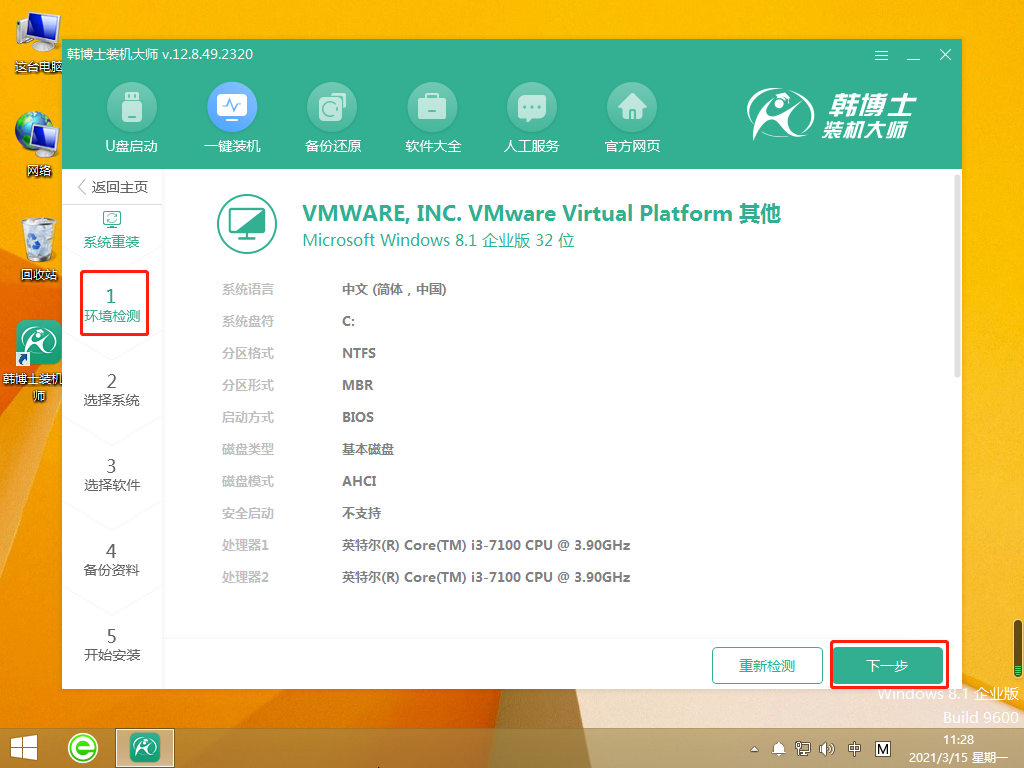
3.在韓博士智能推薦多種系統文件下,選擇需要安裝的win10系統進行下載。
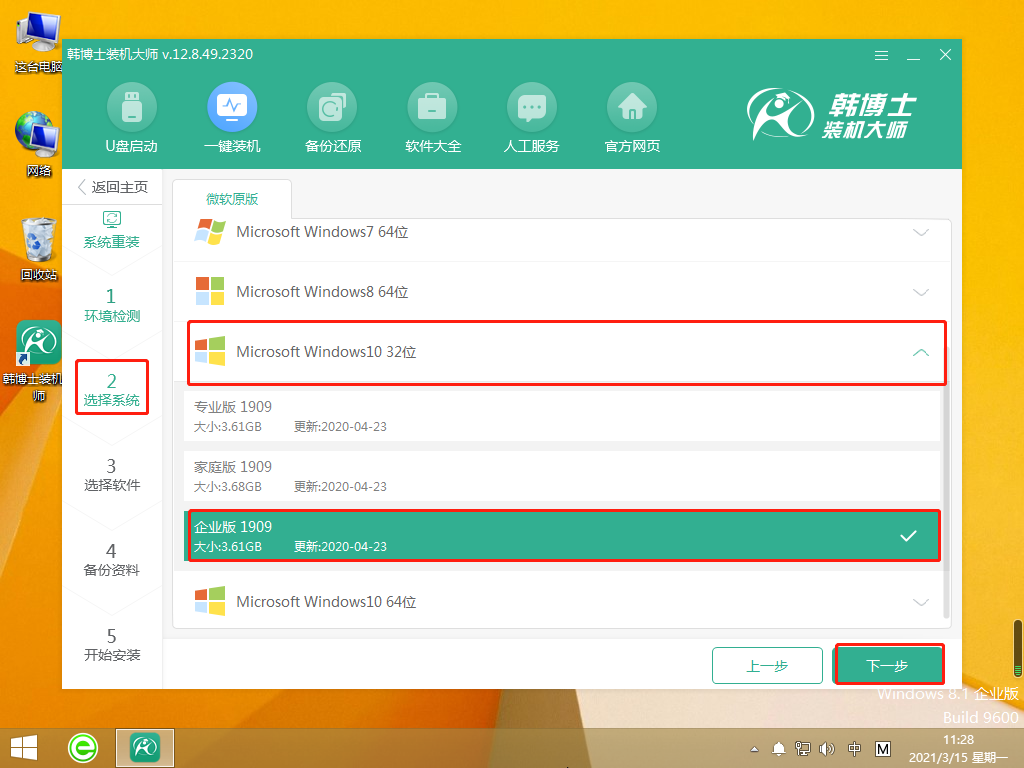
4.韓博士開始部署安裝環境,耐心等待即可。
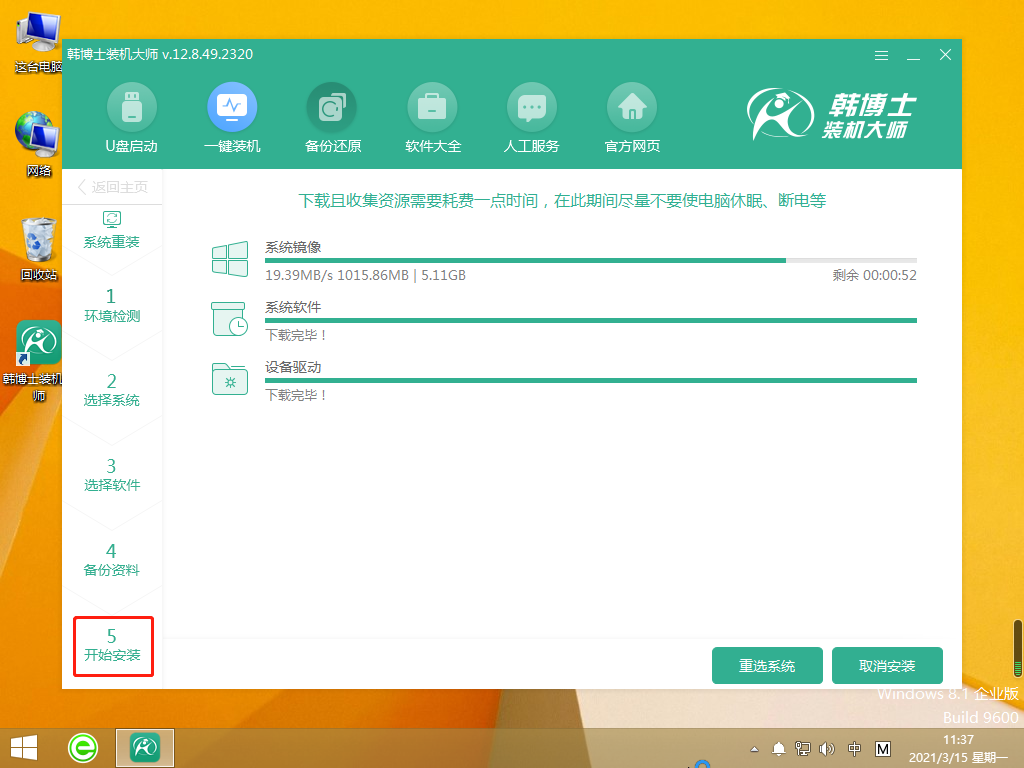
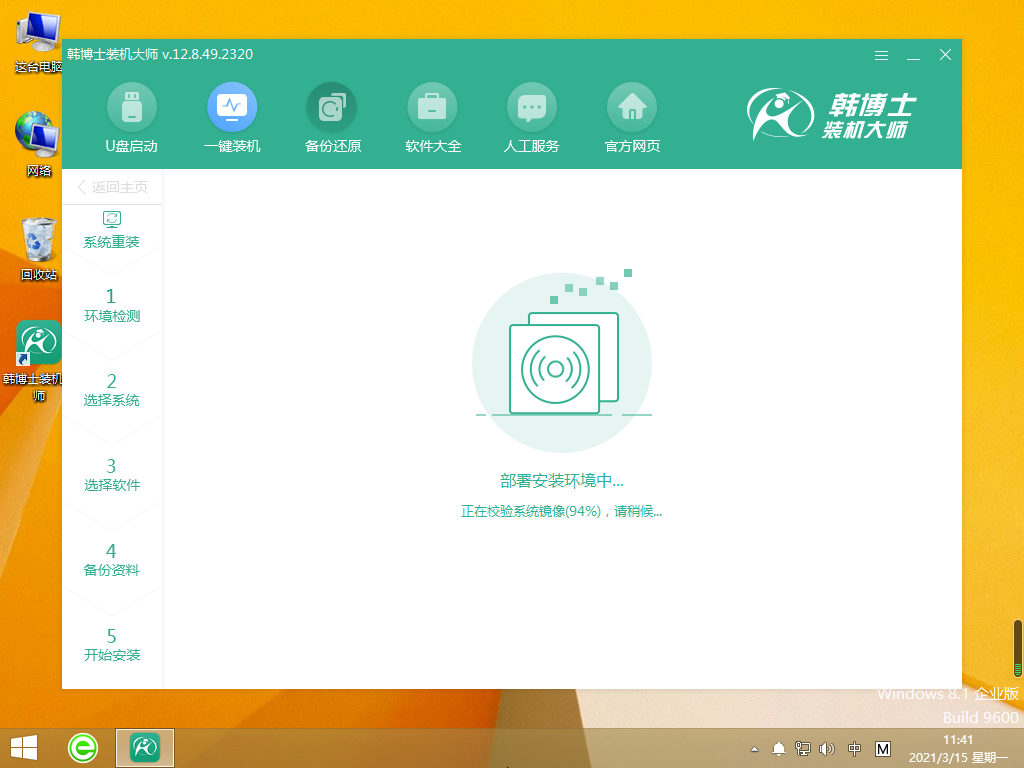
5.韓博士自動重啟我們的電腦。
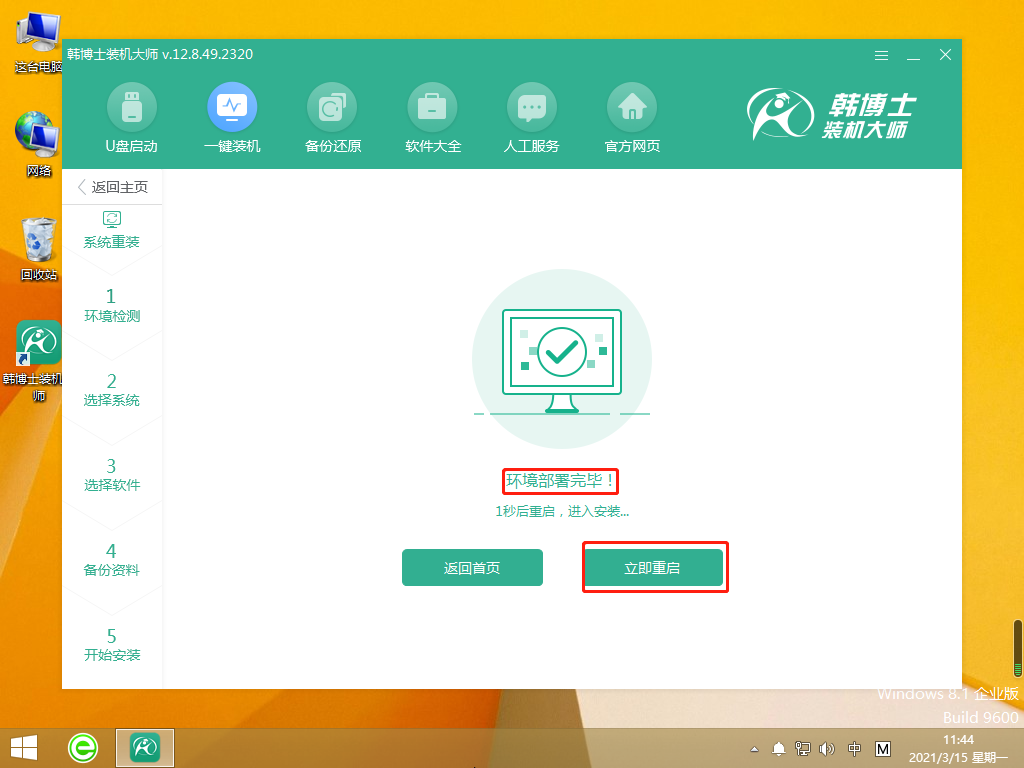
6.重啟時,在以下頁面點擊鍵盤上的方向鍵選擇“HanBoShi PE-NSDM Online Install Mode”,按“回車鍵”進入。
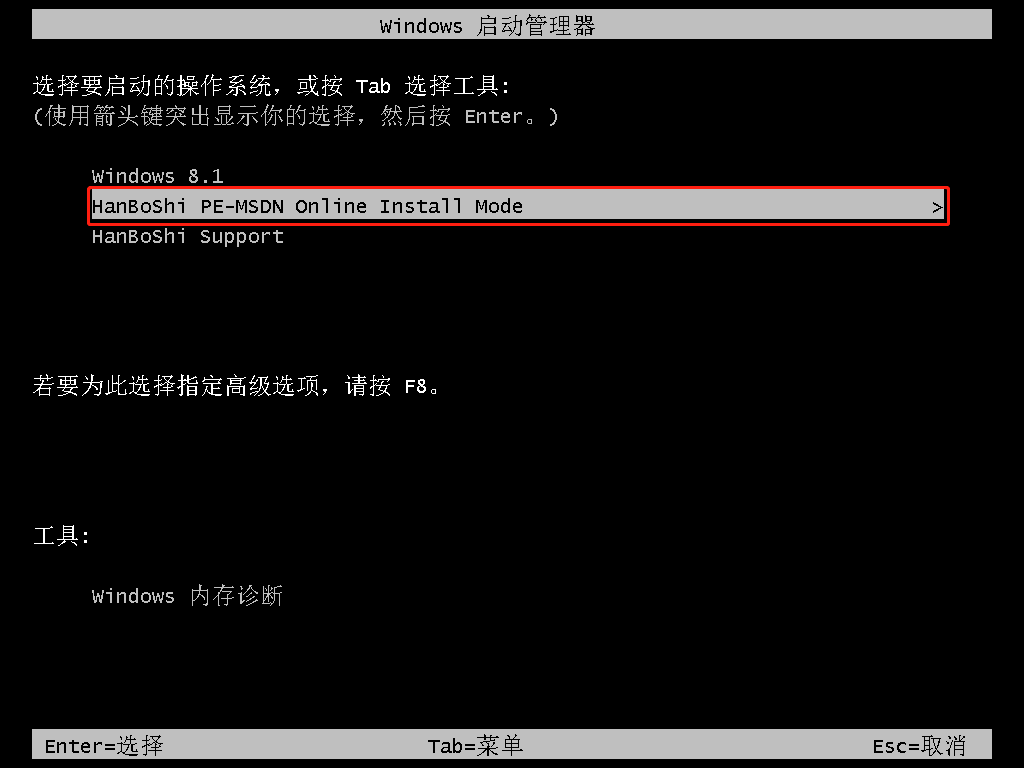
7.進入PE頁面后,韓博士開始安裝系統。
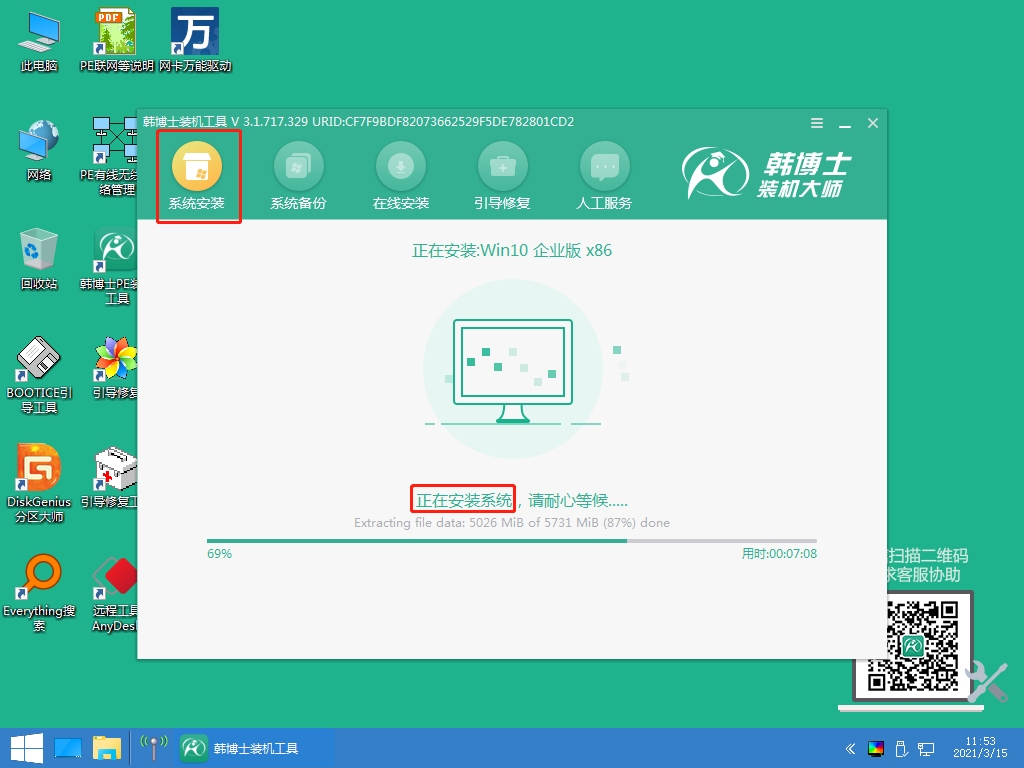
8.安裝完成,韓博士將再次重啟我們的電腦。
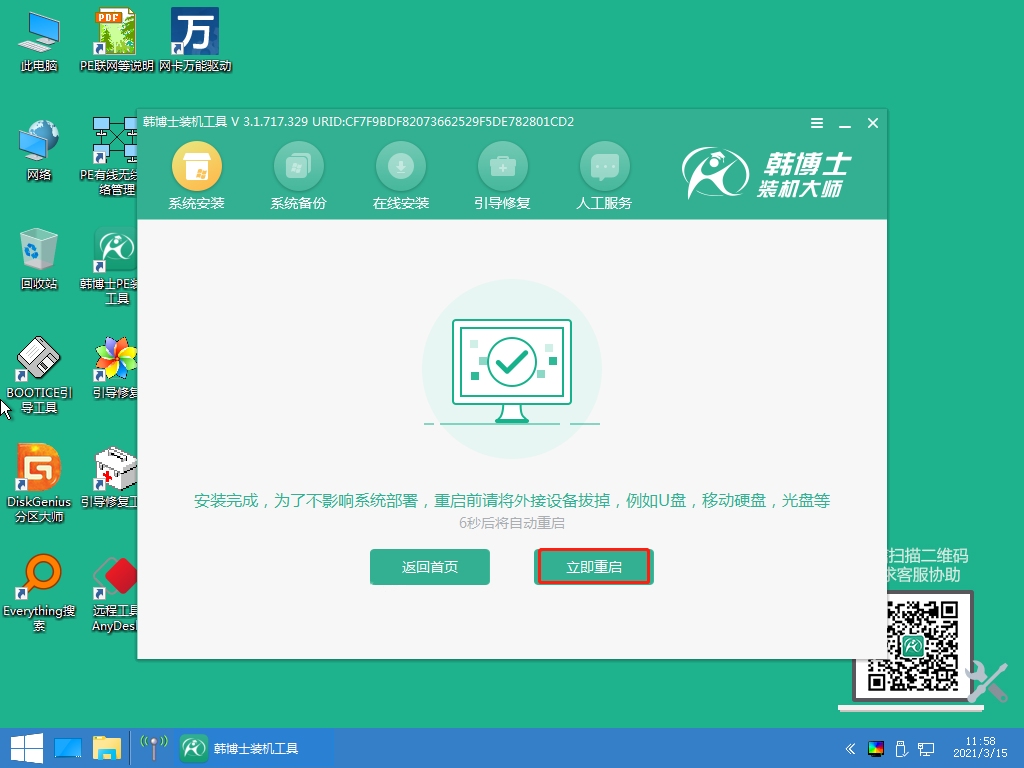
9.這時韓博士會自動選擇剛剛下載好的系統,進入最后的部署安裝階段,完成后再次重啟電腦。
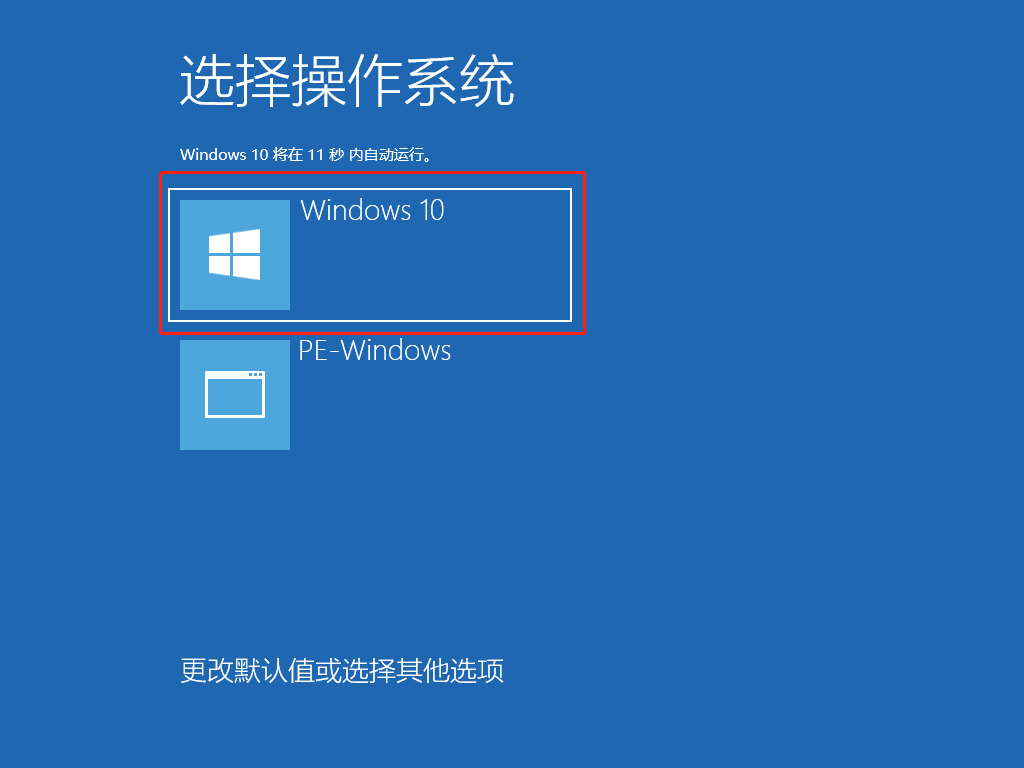
10.最后,電腦出現win10桌面,新系統安裝完成。
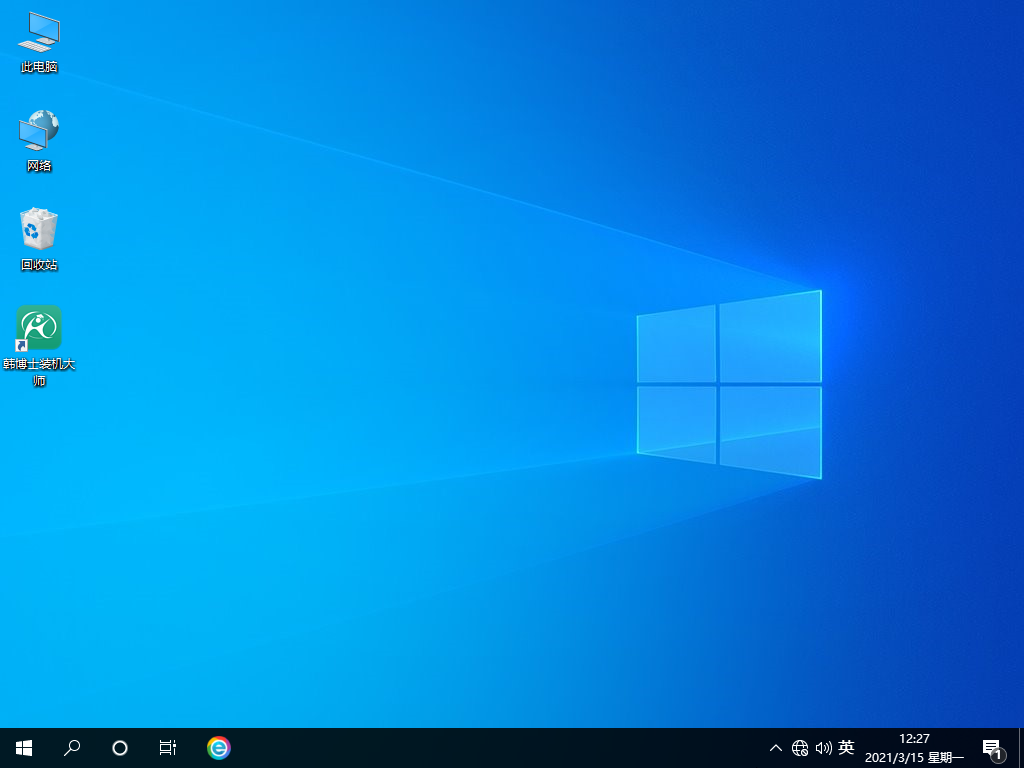
這樣我們的電腦就成功安裝好win10系統了,如果您學會了可以關注韓博士裝機大師哦,這里有更多更精彩的教程等著您~

